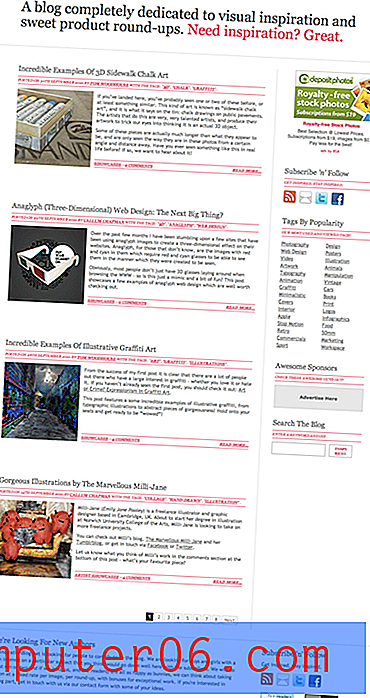Angi tilgjengelig tid for HP Color Laserjet CP1215
Hvis du jobber i et miljø der skrivere er i tung bruk av flere mennesker, kan det være vanskelig å utføre vedlikehold på skriveren. Det kan også hende at du har flere skrivere som brukerne dine kan sykle gjennom, så det kan være lurt å kunne ta en ut av bruksrotasjonen for bare å gi den en pause. HP CP1215 inkluderer et verktøy som lar deg administrere et system som dette ved å gi deg muligheten til å angi et tilgjengelig tidspunkt for HP Color Laserjet CP1215 . Skriveren vil godta jobber som blir sendt til den i løpet av dette tidsvinduet, men vil ganske enkelt stille i kø alle dokumenter som blir sendt til det når det ikke er tilgjengelig. Dokumentene i kø blir deretter skrevet ut i rekkefølge når CP1215 er tilbake på sin tilgjengelige tidsramme.
HP Color Laserjet CP1215 tilgjengelig tid
Du kan spesifisere hvilket som helst tilgjengelighetsvindu du ønsker med CP1215 laserjet-skriver, men det kan bare være en uavbrutt tidsramme. Du kan for eksempel velge å ha skriveren tilgjengelig fra 9:00 til 17:00, men du kan ikke gjøre skriveren utilgjengelig under lunsj. Og bruk av denne funksjonen vil ikke føre til at noen dokumenter ikke blir trykt, som nevnt tidligere. HP Color Laserjet CP1215 vil føre en liste over alle jobbene som ble sendt til skriveren når den ikke var tilgjengelig, og vil deretter starte utskriften automatisk når skriveren er tilgjengelig igjen.
Trinn 1: Klikk på Start- knappen, og klikk deretter på Enheter og skrivere .
Trinn 2: Høyreklikk på HP Color Laserjet CP1215- ikonet, og klikk deretter alternativet Skriveregenskaper . Det er to alternativer på denne menyen med ordet “Egenskaper” i dem, så pass på å velge “Skriveregenskaper” -alternativet.

Trinn 3: Klikk på fanen Avansert øverst i vinduet.
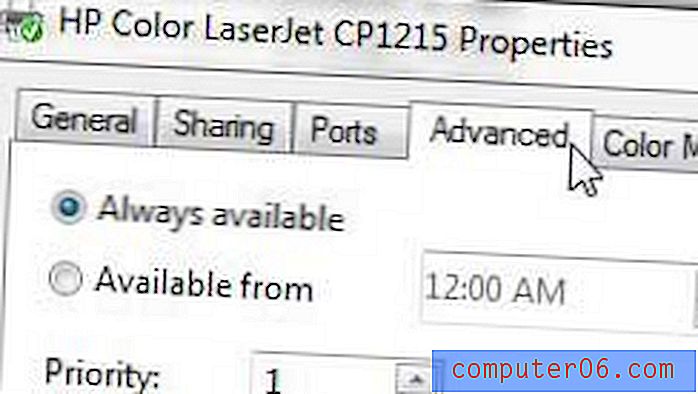
Trinn 4: Sjekk alternativet til venstre for Tilgjengelig fra, og velg deretter tidspunktet du vil at skriveren skal være tilgjengelig for bruk.
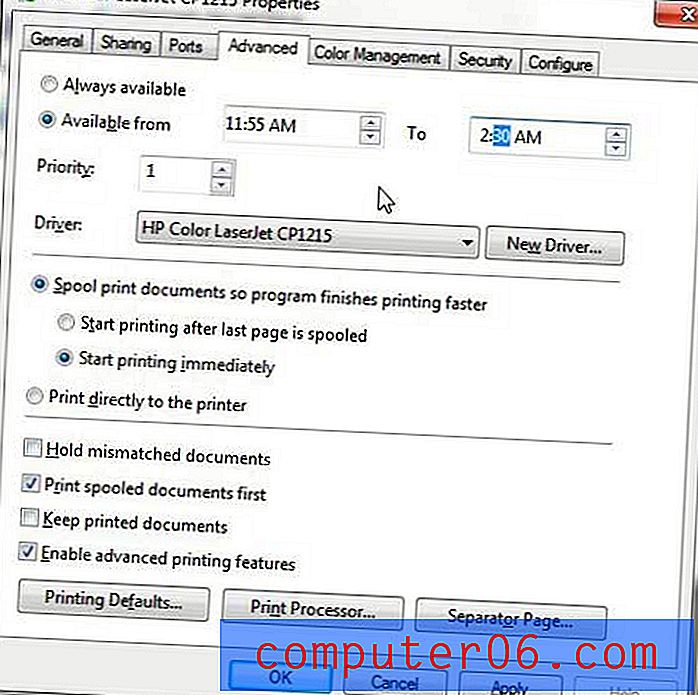
Ved å bruke pilene for å velge tid vil du bla gjennom hele timealternativene, men du kan klikke på tallene i tiden hvis du vil angi noe mer presist.
Trinn 5: Klikk på Bruk- knappen nederst i vinduet, og klikk deretter på OK- knappen for å lagre endringene.
Laserjet CP1215-skriveren begynner nå å skrive ut dokumenter ved å bruke tidsrammen for tilgjengeligheten. Husk å gi beskjed til alle som bruker denne skriveren om de nye innstillingene, fordi de kan bli veldig frustrerte hvis de forventer at noe skal skrives ut, spesielt fordi det ikke ser ut til å være noe galt med skriveren.